Рукопожатие Shopify Marketplace: с чего начать
Опубликовано: 2023-07-25Последствия COVID-19 привели к взрыву онлайн-покупок и продаж. Многие платформы электронной коммерции постоянно обновляют свои услуги. Мы полагаем, что это привело к тому, что Shopify, одна из ведущих платформ электронной коммерции, приобрела Handshake.
Handshake — это оптовая торговая площадка, которая объединяет производителей и розничных продавцов, упрощая покупку и продажу без больших затрат.
В этом посте вы узнаете все, что вам нужно знать о Shopify Handshakes, о том, как это работает, о категориях продуктов, о том, как стать продавцом, и о других важных вещах.
Давайте начнем.
Что такое рукопожатие Shopify

Рукопожатие Shopify, ранее известное как Рукопожатие. — это онлайн-рынок B2B, который объединяет бренды и розничных продавцов, позволяя брендам продавать свою продукцию розничным продавцам оптом без каких-либо дополнительных затрат.
Приобретенная в 2019 году, платформа позволяет брендам в США продвигать свой бизнес, связывая их с более широкой аудиторией. Проверенные бренды могут публиковать и продавать товары без платы за обслуживание.
Shopify Handshake имеет список категорий продуктов, и бренды могут продавать только товары, принадлежащие к любой из категорий, перечисленных на платформе.
Кроме того, брендам не разрешается продавать сторонние продукты. Розничные продавцы не могут перепродавать продукты Handshake на других платформах электронной коммерции, таких как Etsy, Amazon, eBay и других.
В настоящее время Handshake доступен только для компаний Shopify в США. Однако в будущем Shopify может открыть его для других стран.
Как работает рукопожатие Shopify?
Shopify Handshake — интуитивно понятная, но простая платформа. Он функционирует, следуя некоторым предварительным требованиям и шаблонам, которые легко соблюдать. Ниже показано, как работает рукопожатие;
- Создайте магазин Shopify: вы должны владеть магазином Shopify и совершить пару продаж, потому что ваш оптовый профиль Handshake будет привязан и контролироваться через вашего администратора Shopify.
- Установите и подайте заявку на учетную запись Handshake: это необходимо для создания оптового профиля.
- Получите одобрение вашего магазина: команде Handshake требуется 10-14 рабочих дней после подачи заявки, чтобы оценить и проверить ваш магазин Shopify, прежде чем дать вам разрешение на создание профиля.
- Настройте свой оптовый профиль: теперь, когда ваш магазин проверен, вы можете приступить к созданию и настройке своего оптового профиля.Это также должно включать в себя настройку оплаты Shopify до того, как вы совершите первую продажу.
- Публикация продуктов: после настройки своего профиля перечислите и опубликуйте свои продукты.
- Получайте и обрабатывайте заказы: вы можете легко обрабатывать заказы клиентов и получать платежи в кратчайшие сроки без каких-либо затрат.
Вуаля! Вы в бизнесе.
Что вы должны знать перед созданием учетной записи рукопожатия Shopify
Как и в любом успешном коммерческом предприятии, существуют определенные правила использования платформы. Ознакомьтесь с ними, прежде чем подавать заявку в качестве поставщика:
- У вас должен быть магазин Shopify
- Ваш бизнес должен быть основан в Соединенных Штатах
- Валюта платежа должна быть долларами США.
- Вы должны владеть собственным брендом, потому что Handshake не позволяет перепродавать сторонние продукты.
- У вас должен быть активный магазин, обработавший хотя бы несколько заказов.
- Включите поставщика прямых платежей в вашем магазине Shopify
- Ваши продукты должны подпадать под одну из категорий продуктов, перечисленных на Handshake.
- Продукты соответствуют рекомендациям по продуктам Handshake и Условиям обслуживания Handshake.
- Изображение вашего продукта должно соответствовать рекомендациям Handshake по фотографии.
- Вы заработали не менее 1000 долларов США на продажах в своем магазине.
- Иметь хотя бы один опубликованный продукт
- Ваш магазин должен иметь тариф доставки с зоной доставки США.
Команда Рукопожатия может иметь другие неписаные правила для принятия решения о приемлемости, но это известные правила.
Что продавать на торговой площадке Shopify HandShake

Вот доступные категории продуктов Shopify Handshake:
- Отборные коллекции
- Аксессуары
- Одежда
- Красота и здоровье
- Еда напитки
- Дом и образ жизни
- Ювелирные изделия
- Дети
- Канцелярские товары
- Домашние питомцы
После настройки вашего продукта в соответствующей категории Shopify будет уведомлять вас по электронной почте всякий раз, когда кто-то делает заказ. Вы также можете отслеживать историю своих заказов у администратора Shopify в разделе «Заказ».
Подача заявки на учетную запись рукопожатия Shopify
Чтобы успешно стать продавцом рукопожатий, вам нужно следовать правильному подходу. Вот подробное руководство о том, как владеть учетной записью Handshake.
Применить и установить рукопожатие
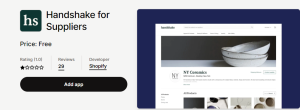
Выполните следующие действия, чтобы подать заявку;
- Посетите страницуРукопожатие для поставщиков в магазине приложений Shopify
- Нажмите «Добавить приложение» , затем нажмите «Добавить канал продаж».
- Установите флажок рядом с диалоговым окном: Подавая заявку на Handshake, я подтверждаю, что не являюсь реселлером, а также прочитал и согласен с Политикой конфиденциальности Shopify и Условиями обслуживания Handshake .Затем нажмите«Продолжить» , чтобы принять условия.
После установки и добавления канала продаж Handshake в ваш магазин Shopify вам нужно дождаться прибытия команды Handshake в свой бизнес. Срок обычно составляет 10-14 рабочих дней.
Вы получите электронное письмо от команды, в котором будет указано, соответствует ли ваш бизнес критериям приемлемости. Если это так, вы можете приступить к настройке своего профиля поставщика.
Однако, если по истечении 14 рабочих дней вы не получите электронное письмо о статусе вашего бизнеса, вы можете обратиться в службу поддержки для получения дополнительной информации. Также вы можете повторно подать заявку на продажу на Handshake. Все, что вам нужно сделать, это переустановить канал продаж Handshake в вашем домене Shopify.
Настройка профиля поставщика рукопожатия
После того, как ваш магазин Shopify должен быть одобрен для учетной записи Handshake, вы можете настроить свой профиль поставщика, выполнив следующие действия.
Шаг 1: Добавьте изображение заголовка и логотип
Добавление изображения заголовка и логотипа — отличный способ сделать ваш профиль аутентичным и персонализированным. Убедитесь, что вы используете правильную спецификацию при настройке изображения заголовка и логотипа.
Отформатируйте изображение заголовка в формате PNG или JPEG размером 2048 x 512 пикселей. Не превышайте размер 20mb. Для изображений логотипа другие характеристики остаются прежними, за исключением размера, который должен составлять 512 x 512 пикселей.
Обратите внимание, что вы не можете изменить положение изображения после загрузки, и изображения будут автоматически обрезаны по центру. Таким образом, вы должны получить формат прямо с прыжка.
Шаги по добавлению изображения заголовка и логотипа:
- В настройках администратора Shopify выберите Приложения и каналы продаж.
- На странице «Приложения и каналы продаж» нажмите Рукопожатие.
- Нажмите Открыть канал продаж.
- Нажмите Профиль
- В разделе настройки нажмите «Загрузить изображение» или «Загрузить логотип», чтобы загрузить изображение заголовка и логотип.
- Выберите изображение из файлов вашего компьютера
- НажмитеСохранить .
Шаг 2: Добавьте информацию о своем бренде
Добавьте другие важные сведения о своем бизнесе, чтобы выделить его среди других брендов. Это может включать историю происхождения вашего бренда, видение, миссию, адреса в социальных сетях, контактные данные и многое другое.

Шаги:
- Выполните шаги, описанные выше, чтобы найти канал открытых продаж .
- Щелкните Профиль .
- В разделе «Подробности» введите название бренда, описание и адрес электронной почты.Продавцы могут отправлять сообщения на этот адрес электронной почты.
- Добавьте данные учетной записи вашей компании в Facebook и Instagram. (этот шаг необязателен)
- НажмитеСохранить .
Шаг 3: Установите тарифы на доставку
Если у вас есть магазин Shopify, в котором вы продаете в розницу, установите отдельную стоимость доставки для ваших заказов Handshake. Но если вы продаете оптом в своем магазине Shopify, вы можете использовать стоимость доставки вашего магазина для обработки заказов Handshake.
Shopify Handshake позволяет установить фиксированную ставку и до 3 условных тарифов на доставку.
Выполните следующие действия, чтобы настроить фиксированную стоимость доставки.
- Найдите открытый канал продаж .
- Щелкните Параметры .
- В разделе «Доставка» выберите «Установить специальные тарифы для рукопожатия» (рекомендуется).
- Введите стоимость, которую вы хотите взимать за доставку, в поле«Стоимость доставки» .Если вы хотите сделать доставку бесплатной, введите значение0 .
- Нажмите Сохранить .
Выполните следующие действия, чтобы настроить условные тарифы на доставку.
- Найдите Настройки .
- В разделе «Доставка» выберите «Установить специальные тарифы для рукопожатия» (рекомендуется).
- ЩелкнитеДобавить условные ставки .
- Введите до 3 условий в зависимости от стоимости заказа и соответствующих тарифов на доставку.
- Нажмите Сохранить .
Шаг 4: установите минимальную стоимость заказа
Использование Shopify Handshake означает продажу оптом, что требует установки минимальной стоимости заказа. Минимальная стоимость заказа — это наименьшая сумма заказа или стоимость, которую вы готовы продать своим клиентам.
- Найдите открытый канал продаж .
- Щелкните Параметры .
- В разделе Минимальная стоимость заказа введите минимальную стоимость заказа.
- Нажмите Сохранить .
Шаг 5: Добавьте свою политику доставки и возврата
Включите политику доставки и возврата в свой профиль, чтобы клиенты могли с самого начала знать, чего ожидать. Это должно включать такие детали, как время обработки заказа, стоимость доставки, варианты доставки, политика возврата и другие важные детали.
Шаги:
- Найдите «Открыть канал продаж» > «Настройки».
- В разделе«Доставка и возврат» добавьте информацию о сроках обработки и доставки вашего заказа, возвратах и правилах возврата.
- Нажмите Сохранить .
6. Настройте детали продукта и цены
Shopify Handshakes предлагает гибкость, когда дело доходит до управления вашим продуктом. Вы можете публиковать и отменять публикацию продуктов, редактировать сведения о продукте и оценивать их по различным категориям, таким как оптовая, розничная продажа и минимальный заказ.
Для настройки сведений о продукте необходимо включить такие сведения, как названия продуктов, описания продуктов, изображения продуктов, варианты продуктов и категории продуктов.
Шаги для ценообразования отдельных продуктов;
- Найдите открытый канал продаж .
- Щелкните Продукты .
- Нажмите на продукт, который вы хотите изменить.
- Введите описание продукта в разделе «Описание» .Это описание продукта используется только для размещения вашего продукта на торговой площадке Handshake.
- В разделе«Категория» выберите соответствующую категорию товара.
- Необязательно: если вы хотите, чтобы все варианты продукта имели одинаковую информацию о ценах, в разделе Цены установите флажок Применить ко всем вариантам.
- Для каждого варианта продукта введитеоптовую цену , розничную цену,минимальный заказиштук в упаковке.
- НажмитеСохранить .
- Если у вашего продукта есть варианты, то в разделе ОТОБРАЖЕНИЕ ВАРИАНТОВ ПРИ РУКОПОВЯТИИ отмените выбор вариантов, которые вы не хотите продавать на торговой площадке рукопожатия, и нажмите Сохранить.
Шаги для ценообразования оптовых продуктов;
- Найдите Открытый канал продаж > Продукты.
- Выберите продукты, которые вы хотите изменить, и нажмите«Изменить» .
- Необязательно: в разделе «Категория» выберите категорию для ваших продуктов.
- Необязательно: добавьте любые дополнительные сведения, такие как « Количество товаров в ящике» и «Минимальный заказ».
- НажмитеГотово , а затем нажмите Сохранить.
Шаги для ценообразования рекомендуемых продуктов ;
- Найдите Открытый канал продаж > Продукты.
- Нажмите на продукт, который вы хотите отметить, а затем выберите«Пометить как рекомендуемый» в разделе «Рекомендуемый продукт».
- НажмитеСохранить .
Вы всегда можете изменить или отредактировать рекомендуемый продукт на странице продукта в вашем канале продаж Handshake .
7. Опубликуйте свой профиль рукопожатия
После создания профиля и настройки данных профиля опубликуйте свой профиль и начните принимать заказы.
Шаги:
- Найдите Открытый канал продаж > Продукты.
- В разделе«Статус» нажмите «Опубликовать профиль», а затем нажмите«Опубликовать».
- Нажмите«Просмотреть профиль» , чтобы проверить, как ваш профиль поставщика отображается на торговой площадке Handshake.(Этот шаг необязателен).
Обратите внимание, что вы можете отменить публикацию своего профиля в любое время, нажавОтменить публикацию профиля в разделе статуса.Ваш профиль не будет удален, только недоступен для общего доступа. Вы можете повторно опубликовать его, когда захотите.
Подведение итогов
Следуя подробностям в этом посте, если у вас уже есть активный магазин Shopify и вы заинтересованы в использовании Shopify Handshake, вы можете сразу же установить приложение и дождаться проверки вашего магазина.
Подтверждение вашего оптового профиля — это победа. Чтобы максимизировать этот выигрыш, вам следует применять различные маркетинговые стратегии и подходы, которые помогут привлечь трафик в ваш магазин и повысить коэффициент конверсии.
Интеграция Adoric в ваш магазин Shopify поможет повысить коэффициент конверсии вашего веб-сайта, что приведет к увеличению продаж и доходов.
Готов увеличить продажи вашего сайта на 100%. Отправьте нам сообщение сегодня, чтобы начать оптимизацию.
